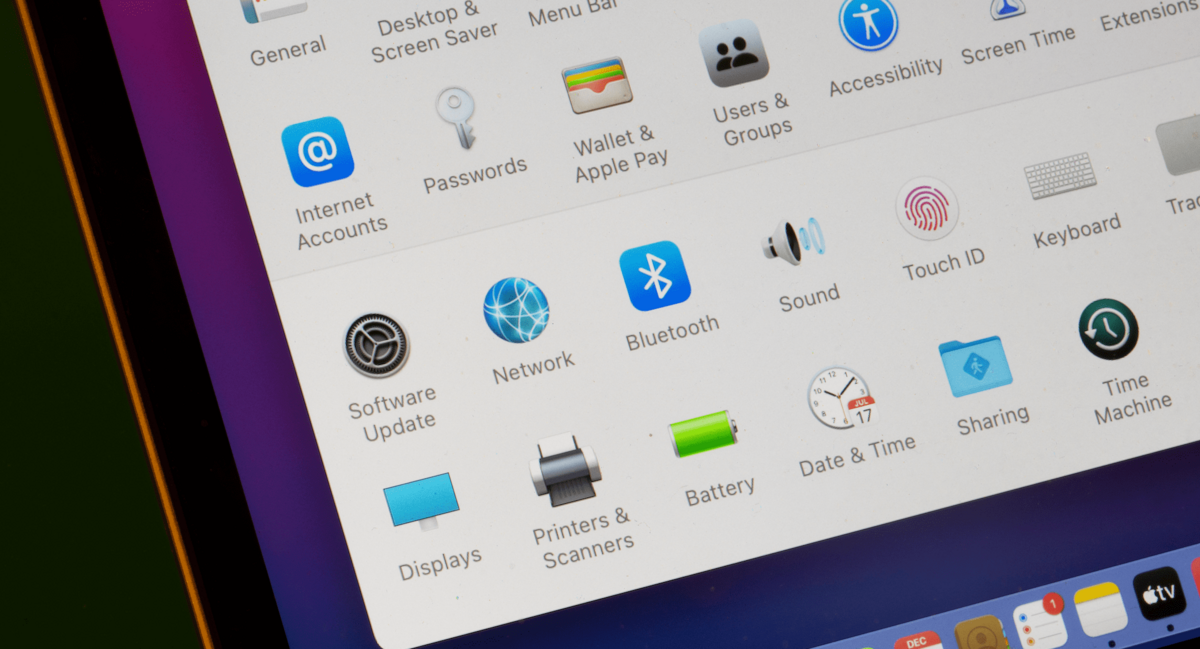
Les mots de passes sont devenus de plus en plus courants dans le quotidien des utilisateurs en 2024. Bien qu'il soit de plus en plus recommandé de générer des mots de passes différents pour chaque service en ligne, les oublis demeurent fréquents. Sur les ordinateurs Mac, certaines astuces permettent un accès sécurisé à l'ensemble des mots de passes. Cependant, une solution alternative, au caractère multiplateforme, est d'ailleurs envisageable : les gestionnaires de mot de passe.

- moodVersion gratuite limitée
- databaseStockage illimité
- browse_activityNotification de fuite
- lockChiffrement XChaCha20
Utiliser le trousseau d'accès
Cette solution pour sauvegarder et retrouver les mots de passe est probablement la plus simple pour les utilisateurs d'un Mac. Intégrée nativement au système d'exploitation d'Apple, elle permet de retrouver un mot de passe oublié sur mac.
- Ouvrir le Lanceur d'applications (Launchpad) de macOS.
- Saisir dans la barre de recherche "Trousseau d'accès".
- Lancer l'application.
- Si une fenêtre vous demande de choisir entre "Mots de passe" et "Trousseau d'accès", on sélectionne le second choix. L'intitulé "Mots de passe" dans macOS fait référence aux mots de passe du système et non à ceux des sites web.
- On utilise la barre de recherche située en haut à droite de la fenêtre afin de naviguer dans les différents identifiants. Par exemple, on pourra rechercher "Gmail" pour accéder au mot de passe d'un compte Gmail.
Pour consulter le mot de passe oublié sur l'une des lignes dans le trousseau d'accès sur Mac ou pour le copier (clic-droit), il sera nécessaire de saisir le mot de passe de la session en cours. Par exemple, si mes identifiants macOS sont :
Identifiant : Florent / Mot de passe session : florent_admin
Pour lire ou copier l'un des identifiants enregistrés dans mon trousseau d'accès, je renseigne florent_admin dans le mot de passe demandé par mon Mac.
Comment afficher les mots de passe enregistrés sur un serveur ?
Afficher les mots de passe sur Safari
Safari permet d'enregistrer les mots de passe et de les consulter. Cette fonctionnalité repose sur le système iCloud, couplé au Trousseau d'accès du Mac, afin d'unifier la sauvegarde des identifiants dans le système. Ceci permet d'ailleurs d'y accéder sur les autres appareils de l'écosystème Apple (iOS et iPadOS). Voici la marche à suivre pour accéder à ses mots de passes sur Safari sur un Mac :
- On ouvre le navigateur web Safari.
- On clique sur le menu Safari en haut à gauche de l'écran.
- On clique sur Réglages.
- On clique sur l'onglet "Mots de passe".
- On s'identifie avec le mot de passe de la session Mac ouverte ou avec Touch ID si l'ordinateur le permet.
Afficher les mots de passe sur Chrome
Google Chrome intègre un gestionnaire de mots de passe synchronisé dans le Cloud avec tous les appareils sur lesquels le navigateur de Google est installé et connecté à un même compte utilisateur. Pour accéder aux mots de passes depuis un ordinateur (et notamment, un Mac), voici les étapes à suivre :
- On ouvre le navigateur Google Chrome.
- On repère son image de profil le coin supérieur droit de la fenêtre et on clique dessus.
- Dans le volet qui s'ouvre, on clique sur l'icône représentant une clé.
- Un nouvel onglet s'ouvre, il s'agit du gestionnaire de mots de passe de Google Chrome.
- Comme sur Safari, pour consulter l'un des mots de passes enregistrés, il sera nécessaire d'entrer les identifiants de la session du Mac auquel on est connecté.
Afficher les mots de passe sur Firefox
Comme Google Chrome, le navigateur Mozilla Firefox dispose lui aussi d'un gestionnaire de mots de passe synchronisé dans le Cloud. Voici comment afficher un mot de passe oublié sur Mac pour les utilisateurs de Firefox :
- Ouvrir le navigateur web Mozilla Firefox.
- Cliquer sur les trois lignes parallèles dans le coin supérieur droit de l'écran. Cet icône permet d'ouvrir le menu des accès rapides du logiciel.
- Cliquer sur la ligne Mots de passe.
Cette astuce rapide permet d'afficher tous les identifiants de connexion enregistrés sur Firefox. Il est néanmoins nécessaire d'être connecté à son compte utilisateur afin d'activer cette fonctionnalité et d'en bénéficier sur tous les appareils connectés à cet identifiant.
Stocker ses mots de passe sur un serveur ou un appareil : une méthode discutable ?
Une sécurité qui pose problème ?
Si enregistrer des mots de passe sur un serveur distant permet de simplifier le quotidien de l'utilisateur qui peut s'affranchir de la mémorisation de ses accès, la méthode est néanmoins discutable sur le point de la sécurité. Si Apple propose une solution plutôt sécurisée en ce sens avec un réel gestionnaire de mots de passe intégré à iCloud, la sécurité peut être un point de discussion pour Chrome et Firefox, qui ne disposent pas de logiciel tiers de la famille des gestionnaires de mots de passe.
Une alternative : les gestionnaires de mots de passe
Les gestionnaires de mot de passe sont des logiciels conçus spécifiquement pour enregistrer les identifiants sécurisés des utilisateurs. Les éditeurs et développeurs de ces utilitaires sont conscient des enjeux de sécurité de leurs logiciels et placent la sécurité sur le devant de la scène. Spécialistes du domaine, ces experts se concentrent sur le cœur de leur métier et proposent des solutions sécurisées dédiées à la gestion des mots de passe. On pense notamment au logiciel NordPass, qui répond à de nombreux critères pour les utilisateurs les plus exigeants.
- moodVersion gratuite limitée
- databaseStockage illimité
- browse_activityNotification de fuite
- lockChiffrement XChaCha20
NordPass est un très bon gestionnaire de mots de passe sans fioritures. Il assure le service qu’on lui demande : gérer ses mots de passe et quelques données sensibles. Ce service est simple, efficace et il bénéficie d’une politique de cybersécurité plus que correcte. Cependant, il manque peut-être d’ambition en ne proposant pas de fonctionnalités innovantes pour se démarquer de la concurrence. Par exemple, LastPass permet de gérer les codes d’accès et mot de passe de vos applications installées sur Windows tandis que la version Premium de Dashlane intègre un VPN.
- Interface claire et efficace
- Niveaux de sécurité
- Authentification biométrique
- Importation des données
- Version Premium un peu chiche
- Pas de fonctionnalités qui sortent du lot
Une alternative à NordPass pourrait être Dashlane, l'un des concurrents les plus sérieux de NordPass. Lui aussi doté d'un excellent niveau de sécurité, il propose certaines fonctionnalités additionnelles intéressantes, comme le partage sécurisé de certains mots de passe avec un tiers.
- moodPas de version gratuite
- databaseStockage illimité
- browse_activityNotification de fuite
- lockChiffrement AES-256
Dashlane est un gestionnaire de mots de passe réputé pour ses performances et l'ergonomie de sa solution. Compatible avec les différents systèmes d'exploitation d'ordinateur et de smartphone, il propose une extension pour la majorité des navigateurs. La confidentialité de vos comptes est renforcée par différentes solutions d'authentification à multiples facteurs. Très complète, son offre premium intègre aussi un VPN afin de limiter les risques de piratage lorsque vous vous connectez à vos sites depuis une borne Wi-Fi. On regrette cependant que Dashlane ait décidé de mettre un terme définitif à son offre gratuite.
- Offre complète.
- VPN intégré (premium).
- Support technique en français.
- Offre Famille un peu chère.
- Surveillance du dark web réservée à la version premium.
- Plus de version gratuite
Nos autres tutoriels sur les gestionnaires de mots de passe :
- Comment retrouver ses mots de passe oubliés sur iPhone ?
- Comment changer son mot de passe Gmail ?
- Comment modifier un mot de passe enregistré sur Google Chrome ?
- Comment modifier un mot de passe enregistré sur Firefox ?
- Comment modifier un mot de passe enregistré sur Safari ?
- Comment supprimer son mot de passe Windows 10 ?
